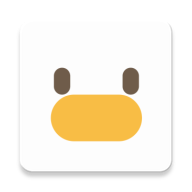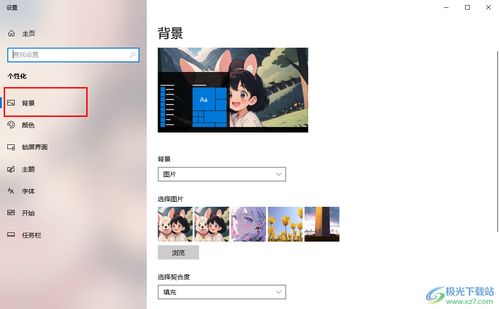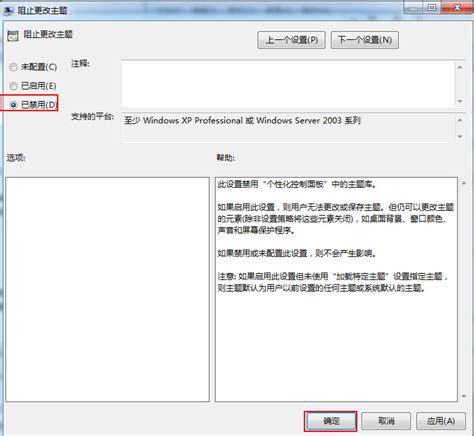如何在Windows 7电脑上设置动态桌面壁纸
Windows7电脑桌面动态壁纸设置全攻略
在日复一日的电脑使用中,一张一成不变的桌面壁纸是否让你感到乏味?想要给你的Windows7电脑桌面增添一丝活力与个性吗?今天,我们就来探讨一下如何在Windows7系统中设置动态壁纸,让你的电脑桌面焕然一新,每一次开机都能带来全新的视觉体验。
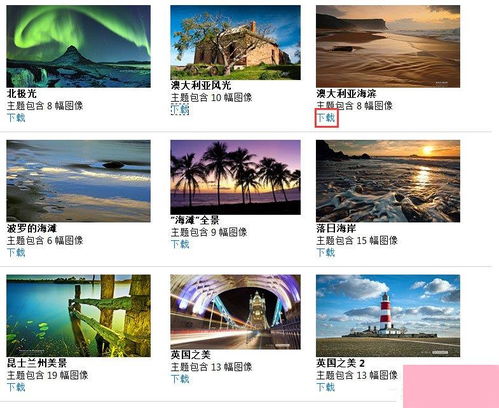
一、了解动态壁纸的魅力
动态壁纸,顾名思义,就是能够随着时间变化、呈现不同画面的壁纸。与传统的静态壁纸相比,动态壁纸不仅能让你的桌面更加生动,还能通过视觉上的变化帮助你缓解视觉疲劳,提升工作学习效率。想象一下,当你的桌面随着时间流逝,从清晨的第一缕阳光到夜晚的繁星点点,是不是觉得特别有趣呢?
二、使用动态壁纸软件
要设置动态壁纸,最简单的方法莫过于使用一款专业的动态壁纸软件。市面上有许多优秀的动态壁纸软件,如UPUPOO、WallpaperEngine等,它们不仅提供了丰富的壁纸资源,还支持用户自定义壁纸,让你的桌面独一无二。
以WallpaperEngine为例,它的使用步骤如下:
1. 下载与安装:首先,你需要在Steam平台上搜索并下载WallpaperEngine。Steam是一款全球知名的游戏平台,除了游戏外,还提供了许多实用的软件和应用。
2. 打开软件:安装完成后,打开WallpaperEngine。在主页面上,你会看到一个名为“创意工坊”的选项。
3. 浏览与订阅:点击“创意工坊”,你会进入一个充满各种精美壁纸的宝库。在这里,你可以通过搜索或浏览的方式,找到自己喜欢的壁纸。找到心仪的壁纸后,点击它,然后在右侧的信息栏中点击“订阅”。
4. 等待下载:订阅后,WallpaperEngine会自动下载你选择的壁纸。下载完成后,软件会自动加载并使用该壁纸。
5. 享受动态壁纸:现在,你的电脑桌面已经变成了你选择的动态壁纸。每次开机或切换桌面时,你都能看到不同的画面。
三、不使用软件的设置方法
如果你不想使用第三方软件,Windows7系统也提供了设置动态壁纸的方法。虽然不如专业软件那么丰富和灵活,但也能满足基本的动态壁纸需求。
1. 打开个性化设置:首先,右键点击电脑桌面的任一空白处,选择“个性化”。
2. 选择幻灯片放映:在打开的个性化设置页面中,找到“背景”选项,然后选择“幻灯片放映”。
3. 添加图片:点击下方的“浏览”按钮,会弹出一个图片选择窗口。在这个窗口中,选择你想要设置为动态壁纸的图片文件夹。点击“选择此文件夹”后,这些图片就会成为你的动态壁纸素材。
4. 设置切换频率:在“图片切换频率”选项中,你可以选择壁纸切换的时间间隔。比如,你可以设置为每10秒或每30秒切换一次。
5. 保存设置:最后,别忘了勾选“使用电池供电时仍允许运行幻灯片放映”选项,以确保在电池供电模式下也能正常显示动态壁纸。设置完成后,点击“保存修改”按钮。
6. 享受动态壁纸:现在,你的电脑桌面已经变成了幻灯片式的动态壁纸。每隔一段时间,它就会自动切换到下一张图片。
四、注意事项与优化建议
虽然动态壁纸能为你的电脑桌面增添不少乐趣,但也有一些需要注意的地方。
1. 系统资源占用:动态壁纸会占用一定的系统资源。如果你的电脑配置不够高,可能会影响电脑的性能和稳定性。因此,在设置动态壁纸时,要根据自己的电脑配置来选择合适的壁纸和切换频率。
2. 壁纸选择:在选择动态壁纸时,要注意壁纸的质量和分辨率。高质量的壁纸能让你的桌面更加美观,但也会占用更多的系统资源。因此,要根据自己的需求和喜好来选择合适的壁纸。
3. 软件更新:如果你使用了第三方动态壁纸软件,要记得定期更新软件。更新不仅能修复软件中的漏洞和错误,还能带来新的功能和壁纸资源。
4. 自定义壁纸:如果你想要更加个性化的动态壁纸,可以尝试自己制作。使用图片编辑软件或视频编辑软件,你可以将多张图片或视频片段合成为一个动态壁纸。然后,将制作好的壁纸导入到动态壁纸软件中即可。
5. 备份设置:在设置动态壁纸之前,最好先备份一下当前的桌面设置。这样,在出现问题或需要恢复原始设置时,可以方便地恢复到之前的状态。
五、其他有趣的桌面设置
除了动态壁纸外,Windows7系统还提供了许多其他有趣的桌面设置选项。比如,你可以设置屏幕保护程序来保护你的显示器;你也可以使用小工具来在桌面上显示天气、时钟等实用信息;你还可以调整桌面的颜色、字体大小等设置来让桌面更加符合你的使用习惯。
六、结语
通过以上的介绍,相信你已经掌握了在Windows7系统中设置动态壁纸的方法。无论是使用第三方软件还是系统
- 上一篇: 古墓丽影8第二关详细图文攻略怎么获取?
- 下一篇: FLV转MP3:简单步骤实现视频音频转换
-
 揭秘Windows 7:一键激活梦幻桌面,让你的电脑界面瞬间炫酷升级!资讯攻略10-26
揭秘Windows 7:一键激活梦幻桌面,让你的电脑界面瞬间炫酷升级!资讯攻略10-26 -
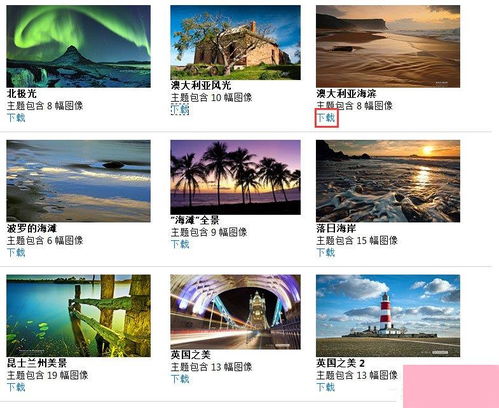 如何在Win7系统中设置动态壁纸资讯攻略11-01
如何在Win7系统中设置动态壁纸资讯攻略11-01 -
 Win7设置炫酷3D桌面,打造惊艳视觉效果资讯攻略11-13
Win7设置炫酷3D桌面,打造惊艳视觉效果资讯攻略11-13 -
 如何在Win10中设置动态桌面壁纸?资讯攻略11-17
如何在Win10中设置动态桌面壁纸?资讯攻略11-17 -
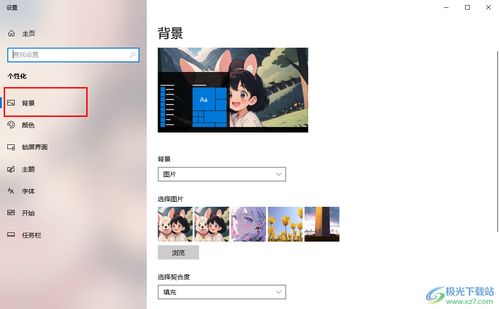 Win10系统动态壁纸大变身:打造你的个性化动画桌面资讯攻略11-04
Win10系统动态壁纸大变身:打造你的个性化动画桌面资讯攻略11-04 -
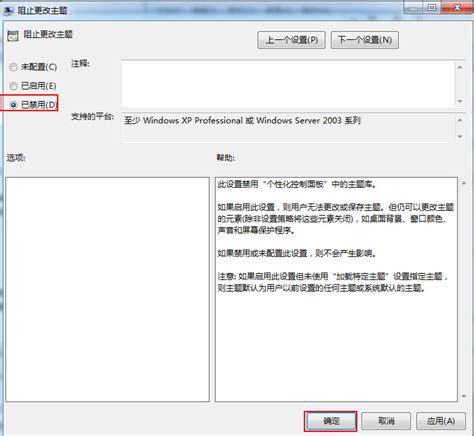 如何轻松锁定Win7系统主题,防止电脑自动更改资讯攻略11-09
如何轻松锁定Win7系统主题,防止电脑自动更改资讯攻略11-09